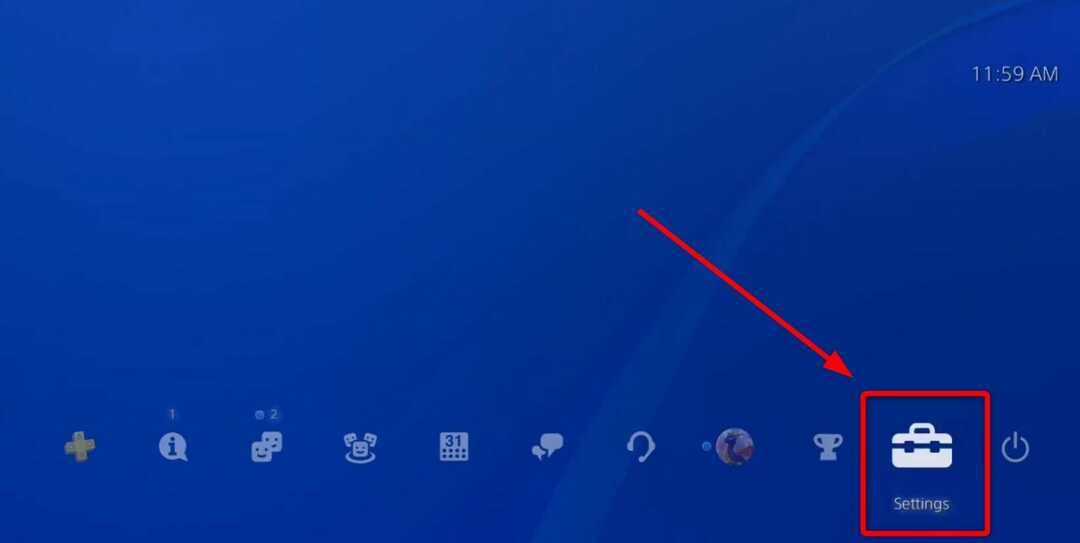- CPU, RAM และตัว จำกัด เครือข่ายพร้อมตัวฆ่าแท็บร้อน
- ผสานรวมกับ Twitch, Discord, Instagram, Twitter และ Messengers โดยตรง
- การควบคุมเสียงในตัวและเพลงที่กำหนดเอง
- ธีมสีที่กำหนดเองโดย Razer Chroma และบังคับให้หน้ามืด
- ฟรี VPN และตัวบล็อกโฆษณา
- ดาวน์โหลด Opera GX
หากคุณต้องการความเสถียร 160-180 FPS เมื่อเล่น Overwatch โพสต์นี้เหมาะสำหรับคุณ อัพเดท Windows 10 เมษายน ในที่สุดก็แก้ไขสิ่งที่น่ารำคาญ FPS ลดลง และปัญหาประสิทธิภาพต่ำที่ส่งผลต่อเกมมาหลายเดือนแล้ว ต่อไปนี้คือขั้นตอนที่ต้องปฏิบัติตามโดยไม่ต้องกังวลใจ
แก้ไข Overwatch FPS และปัญหาประสิทธิภาพต่ำ
1. ติดตั้งการอัปเดต Windows 10 เดือนเมษายน
คุณสามารถดาวน์โหลด Windows OS เวอร์ชันล่าสุดได้จาก เว็บเพจอย่างเป็นทางการของ Microsoft หรือคุณสามารถตรวจสอบการอัปเดตเพื่อดูว่ามีการอัปเดตใด ๆ ที่รอดำเนินการสำหรับคอมพิวเตอร์ของคุณหรือไม่
2. ดาวน์โหลดอัพเดตไดรเวอร์กราฟิกล่าสุด
ทั้ง Nvidia และ AMD ได้ออกเวอร์ชันไดรเวอร์เฉพาะสำหรับระบบปฏิบัติการ Windows 10 ล่าสุด
- ดาวน์โหลดอัพเดตไดรเวอร์ Nvidia
- ดาวน์โหลดอัพเดตไดรเวอร์ AMD
อย่างไรก็ตาม หากคอมพิวเตอร์ของคุณมีการ์ดกราฟิก Nvidia 1060 คุณควรติดตั้งไดรเวอร์ก่อนเวอร์ชัน 397.31 เนื่องจากการ์ดนี้อาจค่อนข้างบั๊กสำหรับการ์ดกราฟิกประเภทนี้
3. ปรับแต่งการตั้งค่า Nvidia/ AMD ของคุณ
คุณต้องใช้ชุดการตั้งค่าเฉพาะเพื่อให้คอมพิวเตอร์ Windows 10 ของคุณทำงานได้อย่างเต็มประสิทธิภาพ ปิดการบดเคี้ยวรอบข้าง, การกรองแบบแอนไอโซทรอปิก, การลบรอยหยัก, ปัจจัย DSR, รักษาจำนวนสูงสุด เฟรมที่แสดงผลล่วงหน้าเป็น 1 เปิดใช้งานโหมดประสิทธิภาพการแสดงผลเดี่ยว ตั้งค่าโหมดการจัดการพลังงานเป็นสูงสุด ประสิทธิภาพ. สำหรับอัตราการรีเฟรชที่ต้องการ ให้ตั้งค่าเป็นการควบคุมแอปพลิเคชัน ปิดการบัฟเฟอร์สามเท่าและการซิงค์แนวตั้งด้วย อนุญาตให้กรองพื้นผิวและตั้งค่าคุณภาพการกรองพื้นผิวเป็นประสิทธิภาพสูง
หากคุณต้องการปรับแต่งเฉพาะ Overwatch คุณสามารถเลือก ‘การตั้งค่าโปรแกรม'แท็บ ด้วยวิธีนี้ คุณจะไม่ต้องปรับแต่งกราฟิกสำหรับทุกอย่างในคอมพิวเตอร์ Windows 10 ของคุณ
แม้ว่าวิธีนี้จะใช้ไม่ได้กับผู้เล่น Overwatch ทุกคน แต่ก็คุ้มค่าที่จะลองดู เกมเมอร์มากมาย ยืนยัน มันช่วยให้พวกเขาเพิ่มอัตรา FPS อย่างมาก:
จนถึงตอนนี้ ฉันได้เห็นการปรับปรุงอย่างมากใน fps ฉันเปลี่ยนจาก 80-90 fps ระหว่างทีมไฟต์เป็น 130+ fps ในทีมไฟท์ มันรู้สึกดีมาก
เรื่องราวที่เกี่ยวข้องเพื่อตรวจสอบ:
- วิธีแก้ไขปัญหา Game DVR บน Windows 10
- วิธีดาวน์โหลดและติดตั้ง Windows 10 April Update
- Windows 10 April Update ปิดการแจ้งเตือนขณะเล่นเกม